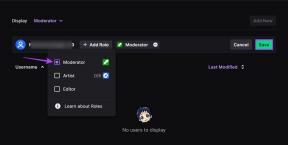9 meilleures façons de réparer les appels WhatsApp qui ne sonnent pas lorsque le téléphone est verrouillé
Divers / / November 29, 2021
À quelle fréquence déverrouillez-vous votre téléphone, lancez WhatsApp et rencontrez un tas de appels manqués qui n'a pas sonné lorsque votre téléphone était verrouillé? Cela se produit à la fois sur les appareils Android et iOS. Nous avons un guide détaillé couvrant sept (7) façons de résoudre le problème sur iPhone et iPad. Dans cet article, l'accent sera mis sur les appareils Android. Allons-y.

Tout d'abord, vérifiez que les données cellulaires/Wi-Fi de votre téléphone sont activés et assurez-vous que vous disposez d'un forfait Internet actif. Deuxièmement, vérifiez que votre la sonnerie du téléphone est correctement configurée et votre profil sonore n'est pas réglé sur Silencieux. Enfin, le redémarrage de votre appareil peut également aider. Si vous ne recevez toujours pas de notifications d'appels WhatsApp lorsque votre téléphone est verrouillé, passez aux méthodes de dépannage ci-dessous.
Noter: En raison de la diversité de la configuration logicielle et de la marque des téléphones Android, les étapes/instructions des méthodes répertoriées ci-dessous peuvent varier d'un appareil à l'autre.
1. Désactiver Ne pas déranger
Lorsqu'il est activé, Ne pas déranger désactivera tous les appels cellulaires entrants et autres applications tierces. Si les appels WhatsApp ne sonnent pas lorsque votre téléphone est verrouillé, vérifiez que « Ne pas déranger » n'est pas actif. Vous trouverez l'option « Ne pas déranger » dans la section Son de votre menu Paramètres Android. Accédez à Paramètres > Son > Ne pas déranger et appuyez sur le bouton « Désactiver maintenant ».


Ne pas déranger peut également être facilement désactivé à partir de la barre d'état système.
2. Forcer l'arrêt de WhatsApp
Un autre moyen de résoudre rapidement ce problème consiste à forcer l'arrêt des applications chaque fois que les appels WhatsApp ne sonnent pas lorsque votre téléphone est verrouillé.
Étape 1: Appuyez longuement sur l'icône WhatsApp et appuyez sur Informations sur l'application pour ouvrir la page d'informations WhatsApp.

Étape 2: Ensuite, appuyez sur l'icône Forcer l'arrêt et sélectionnez OK dans l'invite de confirmation.


3. Réactiver la notification WhatsApp
Si la notification WhatsApp est désactivée ou mal configurée sur votre appareil, les appels vocaux et vidéo peuvent ne pas sonner, même lorsque votre téléphone est déverrouillé. Pour résoudre ce problème, inspectez les paramètres de notification de l'application et vérifiez que WhatsApp est configuré pour recevoir des notifications. Si tout va bien, vous pouvez désactiver les notifications WhatsApp et les réactiver. Cela peut aider à restaurer les notifications de SMS et d'appels de WhatsApp à la normale.
Étape 1: Appuyez longuement sur l'icône WhatsApp et appuyez sur Informations sur l'application pour afficher la page des détails de l'application.

Étape 2: Sélectionnez Notifications.

Étape 3: Désactivez l'option Afficher les notifications et réactivez-la.


4. Effacer le cache WhatsApp
Les applications créent fichiers cache, ils démarrent donc plus rapidement et s'exécutent plus rapidement pendant l'utilisation. Cependant, lorsque ces fichiers s'accumulent au fil du temps, ils consomment l'espace de stockage de votre appareil et provoquent parfois un dysfonctionnement d'une application. Si WhatsApp ne fonctionne pas lorsque votre téléphone est verrouillé et qu'aucune des solutions ci-dessus ne résout le problème, il peut être utile d'effacer son stockage de cache (lire: WhatsApp).
Étape 1: Lancez le menu Paramètres et sélectionnez "Applications et notifications".

Étape 2: Appuyez sur Informations sur l'application.

Étape 3: Faites défiler la liste des applications et sélectionnez WhatsApp.

Étape 4: Appuyez sur « Stockage et cache ».

Étape 5 : Enfin, appuyez sur l'icône Vider le cache.

5. Mettre à jour WhatsApp
Votre téléphone peut ne pas vous informer des appels vocaux ou vidéo de WhatsApp s'il y a un bug provoquant un dysfonctionnement de l'application. La mise à jour manuelle de WhatsApp vers la dernière version disponible est votre meilleur pari pour résoudre le problème. Visitez la page d'informations WhatsApp sur le Google Play Store et vérifiez qu'elle est à jour.
Mettre à jour WhatsApp à partir du Play Store
Appuyez sur le bouton Mettre à jour pour installer la dernière version de la messagerie instantanée sur votre appareil.

6. Modifier les paramètres de données d'arrière-plan
WhatsApp nécessite un accès 24 heures sur 24 aux données cellulaires ou à la connexion Wi-Fi de votre téléphone pour fournir aux utilisateurs des notifications rapides et en temps réel des SMS et des appels. Si l'appel WhatsApp ne sonne pas lorsque votre téléphone est verrouillé, vérifiez qu'il a accès à l'utilisation en arrière-plan de la connexion Internet de votre application.
Étape 1: Lancez la page d'informations de l'application WhatsApp et sélectionnez « Données mobiles et Wi-Fi ».

Étape 2: Vérifiez que les données d'arrière-plan sont activées.

Vous pouvez également activer l'option « Utilisation des données sans restriction » pour permettre à WhatsApp d'utiliser un accès illimité aux données lorsque l'économiseur de données est activé sur votre appareil.

7. Désactiver l'économiseur de batterie
Un autre coupable probable de ce problème est la fonction Android Battery Saver. Dans le but de prolonger la durée de vie de la batterie, l'économiseur de batterie (optimisation de la batterie sur certains appareils) peut amener votre téléphone à bloquer les notifications d'appel WhatsApp. Désactivez l'économiseur de batterie et vérifiez si les appels WhatsApp sonnent maintenant lorsque votre téléphone est verrouillé.
Vous pouvez désactiver l'économiseur de batterie à partir du panneau de notification ou du menu Paramètres (Paramètres > Batterie > Économiseur de batterie > Désactiver maintenant).


8. Mettre à jour les services Google Play
Les services Google Play jouent un rôle important dans le bon fonctionnement de vos applications et autres services comme les notifications push, les services de localisation, etc. Mise à jour des services Google Play pourrait également aider à résoudre les problèmes de notification d'appel WhatsApp.
Étape 1: Lancez le menu Paramètres et sélectionnez « Applications et notifications ».

Étape 2: Sélectionnez Infos sur l'application pour afficher toutes les applications sur votre smartphone.

Étape 3: Faites défiler la liste des applications et sélectionnez « Services Google Play ».

Étape 4: Appuyez sur le bouton déroulant Avancé.

Étape 5 : Dans la section Store, sélectionnez Détails de l'application.

Cela vous redirigera vers la page « Services Google Play » sur le Play Store.
Étape 6 : Enfin, appuyez sur le bouton Mettre à jour pour installer la dernière version du logiciel sur votre smartphone.

9. Réinstaller WhatsApp
Supprimer et réinstaller l'application de messagerie instantanée de votre appareil est une autre solution de dépannage qui vaut la peine d'être essayée. Lancez la page d'informations WhatsApp sur le Play Store et appuyez sur le bouton Désinstaller pour supprimer l'application et ses données de votre téléphone.

Réinstallez l'application, configurez votre compte et vérifiez si les appels sonnent lorsque vous verrouillez votre appareil.
Que peut-on faire d'autre
Supposons que vous ne receviez toujours pas de notifications d'appels WhatsApp sur votre téléphone après avoir mis en œuvre toutes les solutions mentionnées ci-dessus. Dans ce cas, une dernière chose que nous vous recommandons est de mettre à jour le système d'exploitation de votre téléphone vers la dernière version: accédez à Paramètres > Système > Mise à jour logicielle. Recherchez toute mise à jour Android disponible et installez-la sur votre appareil. Faites-nous savoir si cela aide.
Ensuite: Rencontrez-vous des problèmes pour passer ou recevoir des appels vidéo sur WhatsApp? Cliquez sur le lien suivant pour 11 correctifs utiles pour résoudre les problèmes d'appel vidéo WhatsApp sur iPhone et Android.